- Pemulihan data
- Pemulihan Data untuk PC
- Pemulihan Data untuk Android
- Pemulihan Data untuk iPhone/iPad
- Buka Kunci Untuk Android
- Buka kunci untuk iPhone/iPad
- Perbaikan Sistem Android
- Perbaikan Sistem iPhone/iPad
Diperbarui Oleh Soha Pada 29 April 2023, 14:31
Pernahkah Anda menghadapi situasi di mana Anda ingin mengambil catatan obrolan dari WhatsApp sebelum memulihkannya setelah mengganti telepon Anda? Mungkin pemikiran pertama Anda adalah menyelesaikannya melalui WhatsApp Backup. Namun, bagaimana Cadangan WhatsApp dapat dipulihkan tanpa mencopot pemasangannya? Meskipun WhatsApp memang memberikan pedoman operasional di bagian FAQ-nya. Namun, jika Anda telah meninjau pedoman terkait, Anda akan menemukan bahwa metode yang diperkenalkan oleh WhatsApp sebenarnya agak rumit dan sulit untuk dioperasikan. Jadi apakah ada metode yang lebih efisien dan nyaman yang dapat dikuasai dengan cepat oleh pemula tanpa pengetahuan teknis? Artikel ini akan memberi Anda pengenalan mendetail tentang cara memulihkan Cadangan WhatsApp tanpa menghapus instalasinya di Android dan iPhone.
Bisakah Cadangan WhatsApp dipulihkan tanpa mencopot pemasangannya? Sejujurnya, pada dasarnya tidak ada peluang untuk pemulihan Cadangan WhatsApp setelah penghapusan instalasi. Karena hal ini tidak sejalan dengan kinerja sistem. Namun, memang mungkin untuk memulihkan catatan obrolan WhatsApp dan WhatsApp di Android dan iPhone melalui beberapa metode sederhana.
Pemulihan WhatsApp Android
Pemulihan WhatsApp iOS
Pada bagian ini, pertama-tama kami akan memperkenalkan 4 software teratas yang dapat membantu pengguna Android memulihkan WhatsApp yang terhapus, termasuk kinerja, kelebihan dan kekurangannya masing-masing.
Jika Anda ingin mengembalikan backup WhatsApp di Android, Anda bisa menyelesaikannya terlebih dahulu melalui Google Drive. Prasyarat untuk metode ini adalah menggunakan akun Google dan nomor telepon yang sebelumnya digunakan untuk membuat cadangan. Langkah-langkah operasi spesifiknya adalah sebagai berikut.
Langkah 1 Setelah mencopot pemasangan WhatsApp, instal ulang WhatsApp di perangkat baru melalui platform resmi.
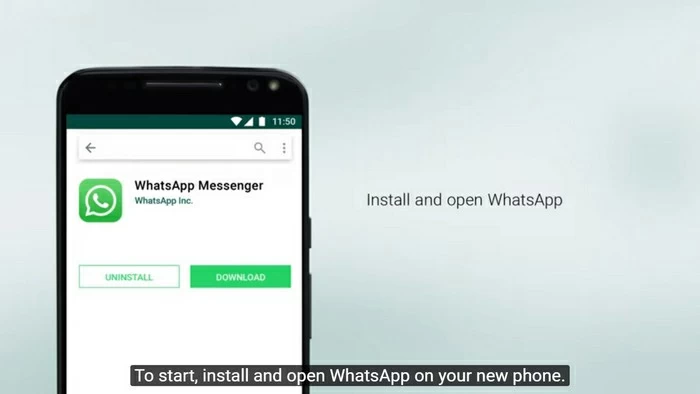
Langkah 2 Setelah penginstalan ulang selesai, mulai WhatsApp dan verifikasi detail kontak seperti nomor telepon menggunakan akun Google dan nomor telepon yang Anda buat cadangannya.
Langkah 3 Klik tombol "Pulihkan" setelah perintah muncul di jendela layar utama. Sistem kemudian akan secara otomatis mulai memulihkan cadangan WhatsApp dari Google Drive, termasuk obrolan dan video.
Langkah 4 Bersiaplah untuk memulai proses pemulihan. Klik tombol Berikutnya seperti yang diminta. Seperti yang akan Anda lihat, riwayat obrolan akan ditampilkan melalui telepon.
Langkah 5 Proses pemulihan telah resmi dimulai. WhatsApp secara otomatis akan mulai memulihkan data cadangan dari Google Drive. Log obrolan dan file media dalam cadangan akan dipulihkan.
Tip: Jika Anda tidak menggunakan Google Drive untuk cadangan, WhatsApp akan secara otomatis memulihkan data cadangan menggunakan cadangan lokal.
Selain itu, Anda juga dapat memulihkan 'catatan obrolan' WhatsApp ke ponsel baru Anda melalui cadangan lokal. Jika Anda ingin memulihkan data terkait WhatsApp di perangkat baru, Anda dapat mentransfer rekaman obrolan dan file media ke perangkat baru melalui File Explorer, komputer, atau kartu SD.
Setelah menyiapkan cadangan lokal WhatsApp, memulihkan file media dan obrolan dapat dilakukan dengan mengikuti langkah-langkah berikut.
Langkah 1 WhatsApp yang disimpan secara lokal dapat diakses dengan memulai pengelola file atau aplikasi File Explorer di perangkat Anda.
Langkah 2 Telusuri ruang penyimpanan perangkat, lalu klik WhatsApp> Database atau Kartu SD> WhatsApp> Database untuk menemukan lokasi cadangan WhatsApp.
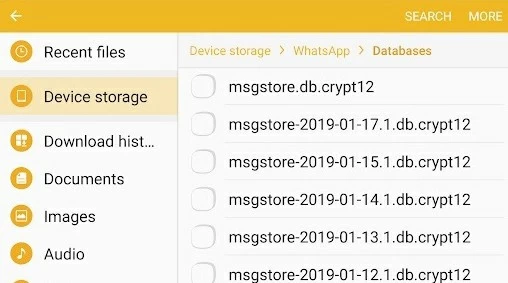
Langkah 3 Ganti nama file cadangan ini, ubah msgstore-YYYY-MM-DD.1.db.crypt12 menjadi msgstore.db.crypt12. Mohon jangan mengubah informasinya.
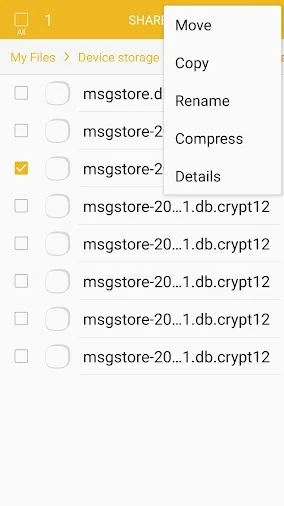
Langkah 4 Jika Anda sudah menginstal WhatsApp di perangkat Anda, uninstall dan instal ulang WhatsApp melalui Google Play Store.
Langkah 5 Setelah menginstal ulang WhatsApp, verifikasi akun Anda untuk melihat apakah ada cadangan yang tersedia, seperti yang Anda lakukan dengan cadangan hard drive cloud Google. Kemudian klik tombol Pulihkan dan tunggu untuk memulihkan semua data WhatsApp dari file cadangan yang disimpan.
Itulah beberapa tips cara mengembalikan Backup WhatsApp tanpa uninstall Android. Saya harap Anda menganggapnya bermanfaat.
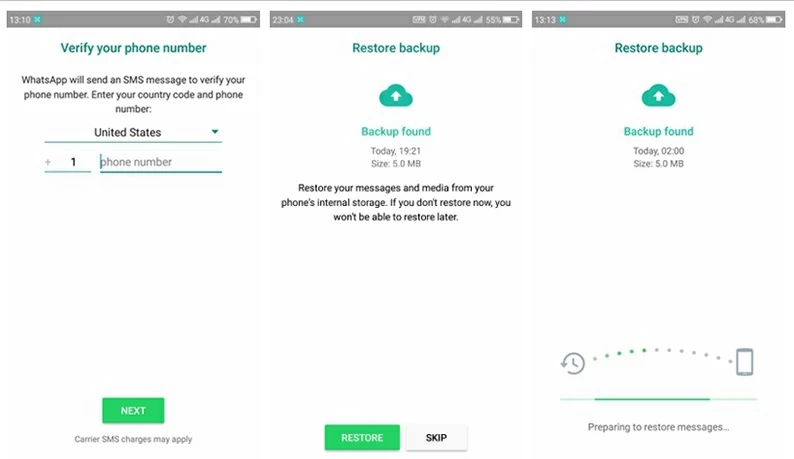
Untuk menggunakan cadangan iCloud untuk memulihkan cadangan WhatsApp iPhone, penting untuk memastikan bahwa cadangan iCloud sudah ada. Kemudian ikuti langkah-langkah di bawah ini untuk memulihkan catatan obrolan WhatsApp.
Langkah 1 Lihat melalui WhatsApp>Pengaturan>Obrolan>Cadangan Obrolan.
Langkah 2 Jika cadangan dipastikan ada, Anda dapat menghapus dan menginstal ulang WhatsApp dari App Store.
Langkah 3 Setelah masuk dan memverifikasi akun, ikuti petunjuk di layar untuk memulihkan catatan obrolan.
Catatan: Sebelum memulihkan obrolan melalui iCloud, masuk ke iCloud menggunakan ID Apple Anda dan nyalakan iCloud Drive. Pastikan juga iPhone Anda memiliki ruang penyimpanan yang cukup, yang seharusnya hampir dua kali atau lebih besar dari ukuran penyimpanan sebenarnya akun iCloud Anda. Maka Anda harus menggunakan akun yang sama untuk memulihkan dan membackup chat WhatsApp.
Itulah beberapa tips cara mengembalikan Cadangan WhatsApp tanpa menguninstall iPhone Anda. Semoga bermanfaat bagi anda.
Setelah perkenalan kami, Anda telah mempelajari tentang 3 cara pertama untuk memulihkan obrolan WhatsApp Anda. Namun, ketiga metode ini relatif rumit, dan Anda mungkin bertanya apakah ada solusi yang lebih sederhana dan efektif. Jawabannya iya. Alat Pemulihan Data dapat membantu Anda memulihkan obrolan WhatsApp dengan cepat hanya dalam 3 langkah.
Langkah 1 Unduh, instal, dan mulai alat pemulihan data UltData . Lalu, buka 'Pemulihan WhatsApp', pilih 'Pencadangan dan Pemulihan Aplikasi'.
Pemulihan WhatsApp Android
Pemulihan WhatsApp iOS
Langkah 2 Hubungkan ponsel Android atau iPhone Anda ke komputer Anda.
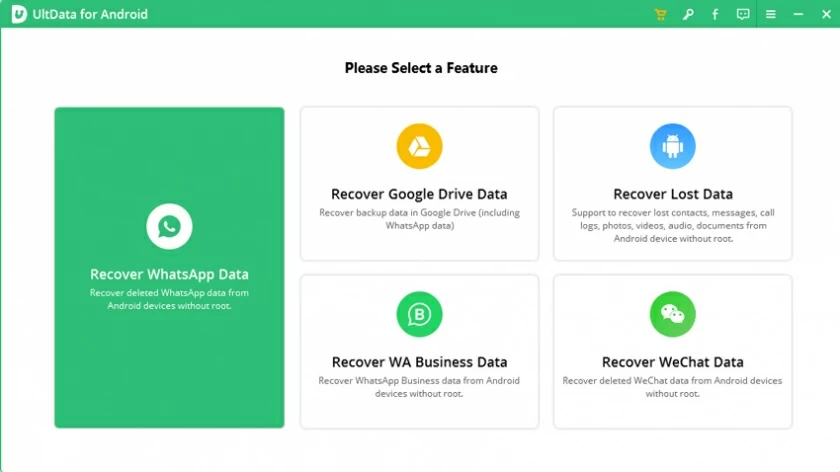
Langkah 3 Pilih Cadangkan dan Pulihkan. Semua lampiran dan pesan cadangan WhatsApp seperti pesan WhatsApp dikembalikan ke perangkat.
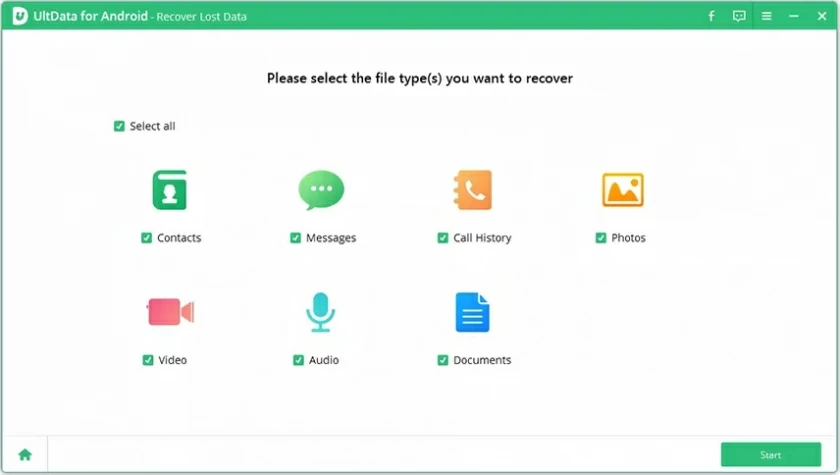
Jika Anda menggunakan iPhone, sebagian besar proses pemulihan akan dilakukan secara otomatis, yang sangat memudahkan.
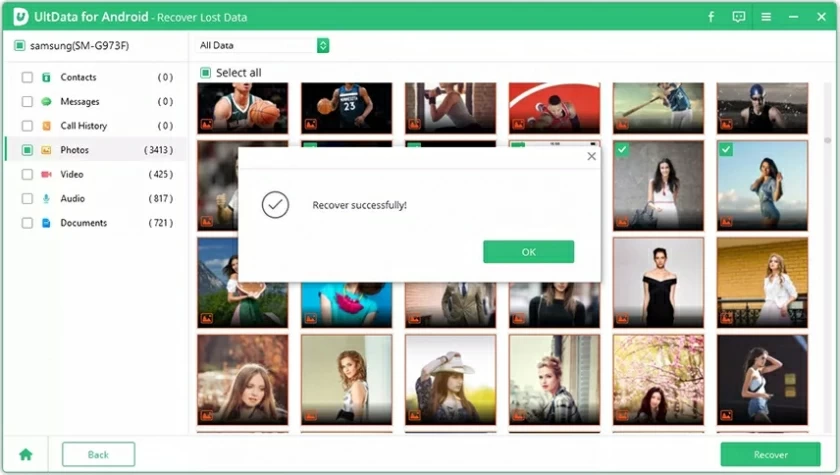
Semoga Anda telah mempelajari cara memulihkan Cadangan WhatsApp. Menggunakan alat pemulihan data UltData adalah metode yang paling sederhana, efektif dan terbaik. Karena lebih dari tingkat keberhasilan pemulihannya, obat ini dipuji secara luas oleh banyak pengguna.
Pemulihan WhatsApp Android
Pemulihan WhatsApp iOS